Enable Plex Repository
By enabling the official Plex repo, you can update Plex on Ubuntu with package manager. The Plex deb package ships with a source list file. To see a list of files installed from a package, run with flag.
dpkg -L plexmediaserver
Open this file with the following command.
sudo nano /etc/apt/sources.list.d/plexmediaserver.list
By default, its content is commented out. Uncomment the last line. (Remove the beginning # symbol).
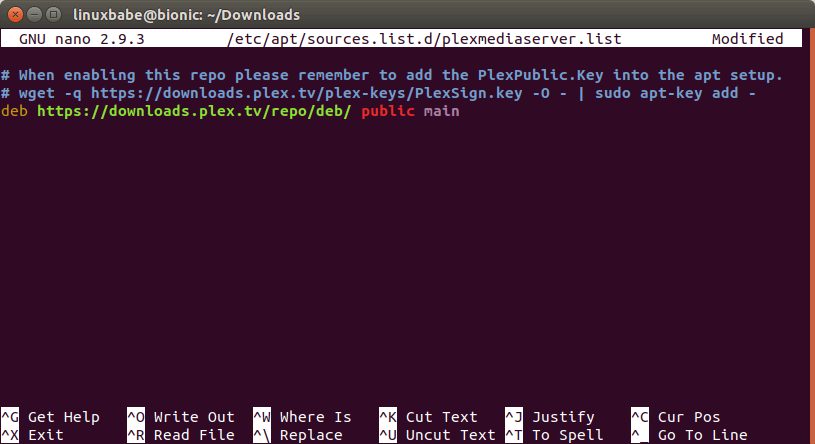
Then save and close the file. To save a file in Nano text editor, press , the press Enter to confirm. To exit, press . After that, run the following command to import Plex public key to package manager.
wget -q https://downloads.plex.tv/plex-keys/PlexSign.key -O - | sudo apt-key add -
Now update software repository index.
sudo apt update
Настройка медиа-сервера Plex
Когда установлен медиа-сервер Plex, вам необходимо настроить it.
Откройте браузер и введите адрес в следующем формате, чтобы перейти на страницу настройки медиасервера Plex.
http://:32400/web
В поле вы можете ввести один из следующих вариантов: localhost, 127.0 .0.1, имя хоста или IP-адрес медиа-сервера Plex.
Он перенаправит вас на следующий экран. Войдите в свой аккаунт.Вы можете использовать Google Facebook или электронную почту для входа.
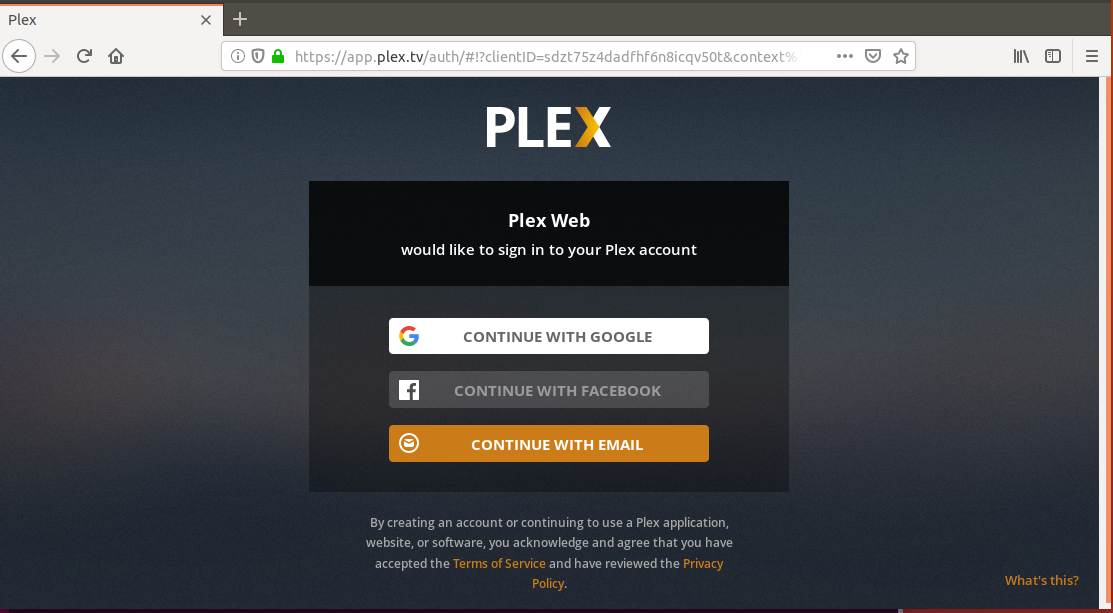
После входа вы будете перенаправлены на эту страницу. Здесь вы можете дать своему медиа-серверу Plex удобное имя. Убедитесь, что установлен флажок Разрешить мне доступ к моим медиафайлам вне моего home . Затем нажмите Далее .
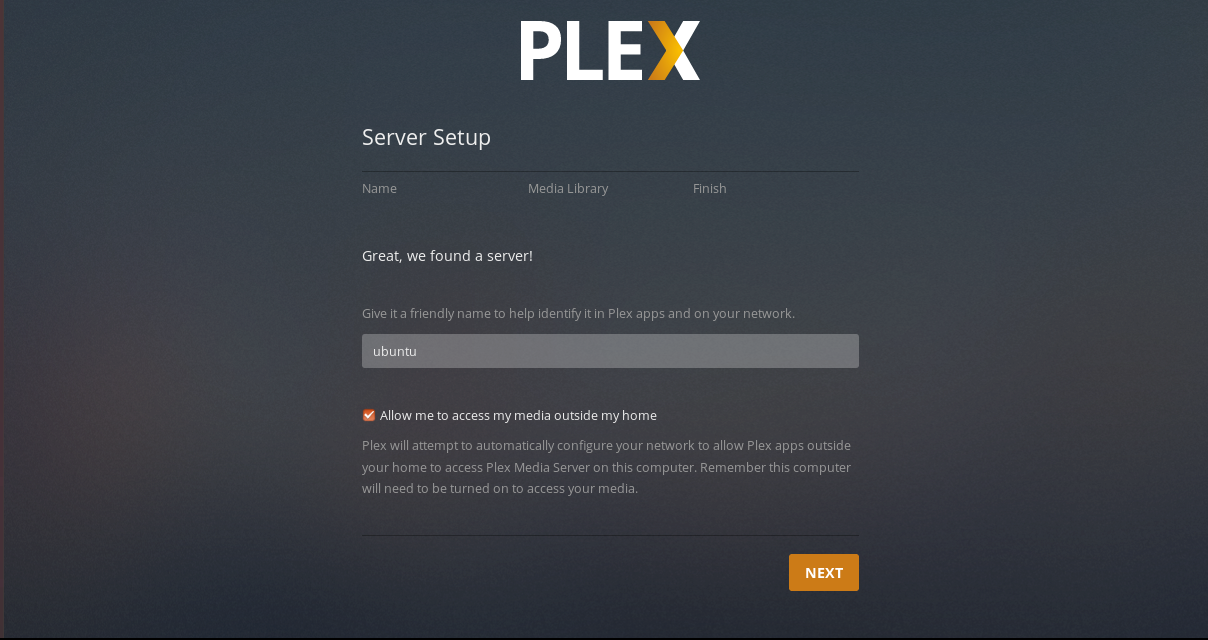
Теперь вам будет предложено добавить библиотеки. Чтобы добавить их, нажмите Добавить библиотеки .
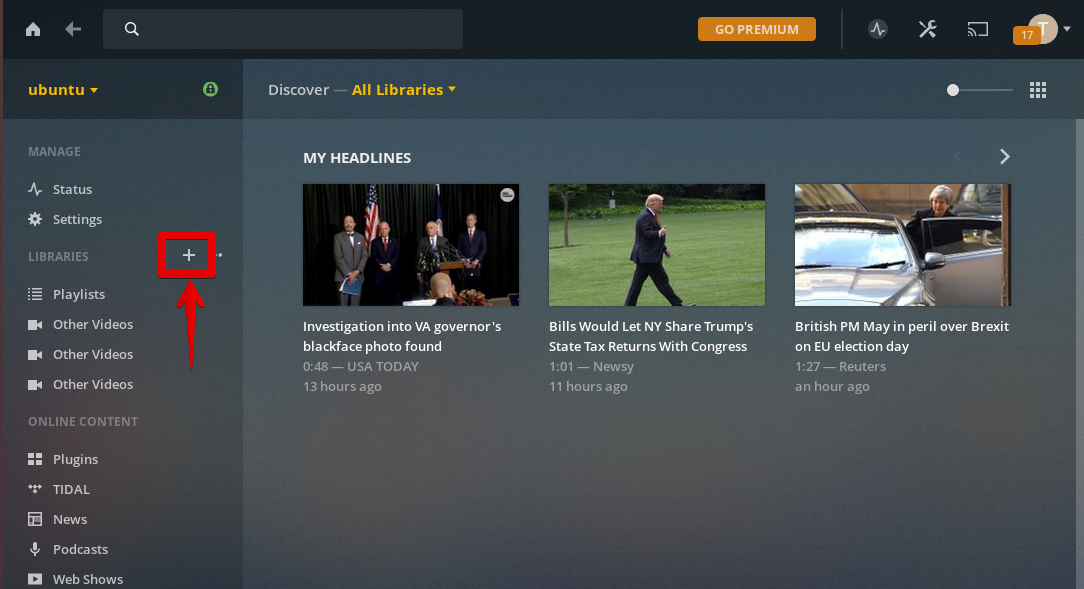
Затем из выберите тип tab, выберите тип библиотеки, затем нажмите Далее .
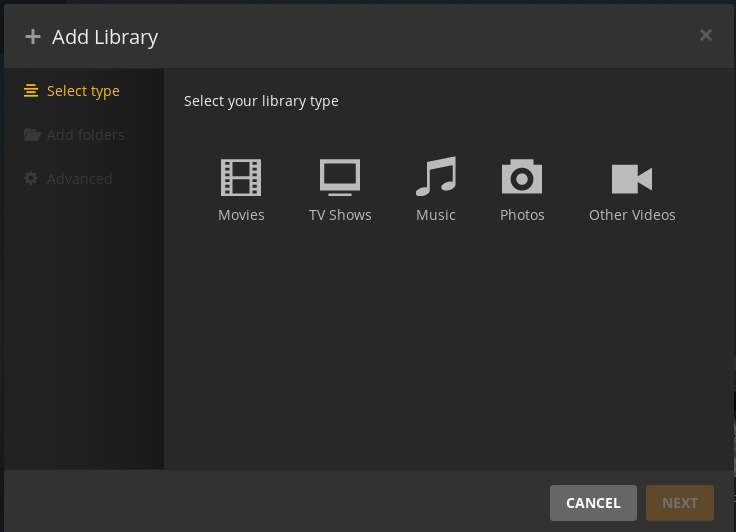
Теперь нажмите BROWSE FOR MEDIA FOLDER из Добавьте папки tab.
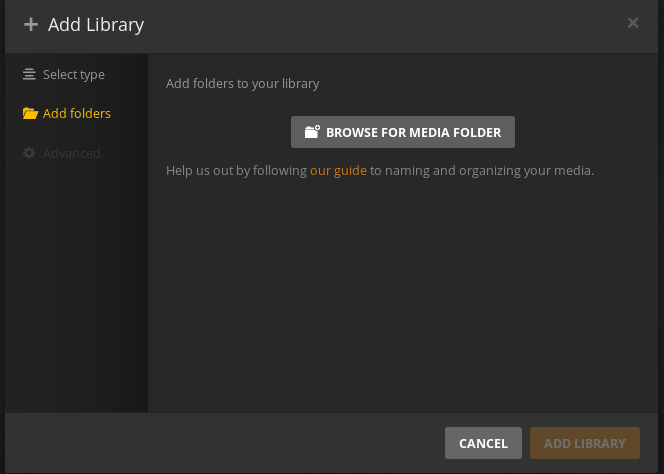
Затем выберите свои медиа-папки и нажмите ADD . Наконец, нажмите Добавить библиотеку .
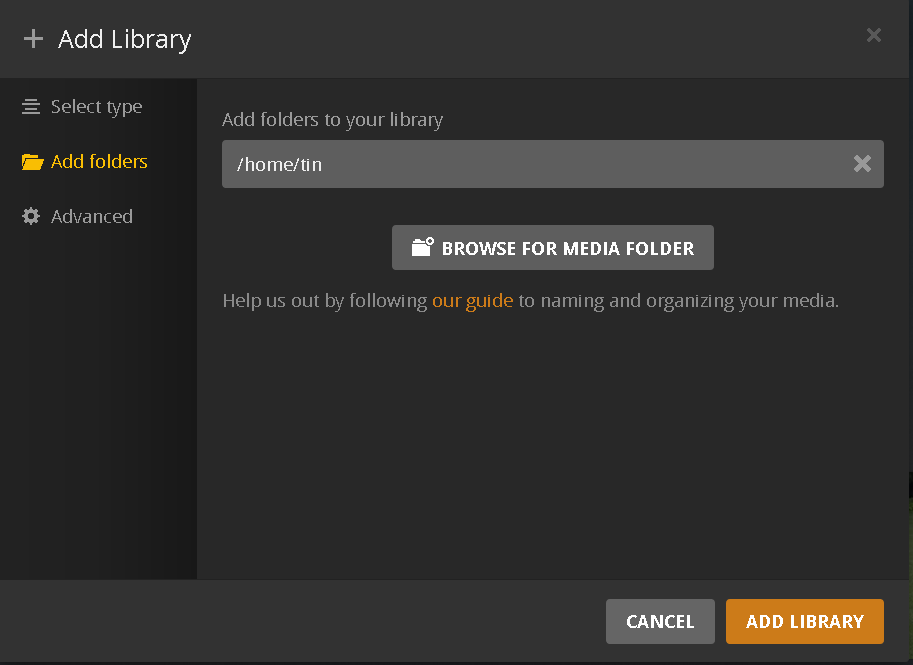
После того, как вы закончите, вы увидите, что вы добавили медиа на панели инструментов.
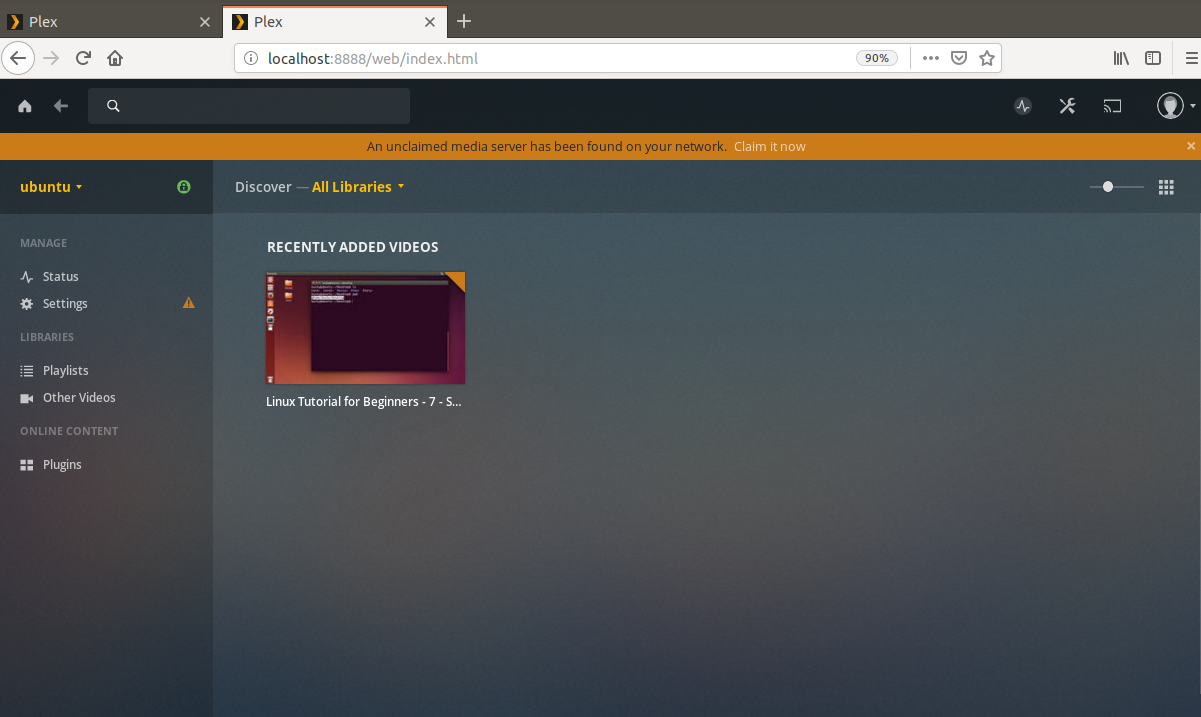
Если новая версия Plex Медиа-сервер выпущен, вы можете получить его, выполнив следующие команды в Терминале:
$ sudo apt update
$ sudo apt-get --only-upgrade install plexmediaserver
Вам нужна подписка на Plex Pass?
Вот пять сложных задач, которые вы можете выполнить без Plex Pass.
1. Удаленная потоковая передача
Одним из лучших атрибутов Plex является его функция удаленной потоковой передачи. Он позволяет просматривать все ваши медиафайлы из любой точки мира, если на устройстве, которое вы хотите смотреть, установлено приложение Plex.
Это особенно полезно для развлечения детей, когда вы находитесь вдали от дома или если вы проводите много времени, бегая по отелям, как часть вашей работы. В конце концов, только так долго вы можете смотреть MTV и международные новостные каналы, прежде чем вы начнете вырывать свои волосы.
Однако существует мнение, что вам нужен Plex Pass для удаленного просмотра. Это неправда. Все пользователи могут удаленно выполнять потоковую передачу, если вы правильно настроили сервер Plex. Голова к Настройки> Удаленный доступ> Включить удаленный доступ установить это.
В этом отношении Plex Pass полезен только в том случае, если вы собираетесь находиться в месте, где нет интернета, — он позволяет сохранять контент непосредственно на вашем устройстве.
2. Используйте Plex на мобильном телефоне
Если вы хотите получить доступ к удаленной потоковой передаче на мобильном устройстве, а не на ноутбуке, вам необходимо установить соответствующее приложение Plex.
Приложение бесплатное, но имеет некоторые ограничения. Каждое видео и музыкальный файл ограничено одной минутой воспроизведения, и к вашим фотографиям будет добавлен водяной знак.
Чтобы снять ограничения, вас попросят уплатить единовременный сбор в размере 4,99 долл. США. Это часть стоимости полного Plex Pass. Конечно, у вас нет доступа к каким-либо функциям Plex Pass, но если вы просто хотите просматривать контент на планшете несколько раз в год, этого более чем достаточно.
Вы также можете получить доступ к своему серверу Plex через веб-браузер вашего мобильного устройства, если вы не хотите платить за приложение.
3. Поделиться медиатеками
Вы технический гуру в вашем доме? Если да, то есть большая вероятность, что вы захотите поделиться преимуществами Plex с остальными членами вашей семьи.
Но настройка Plex на множестве разных устройств отнимает много времени. И если вы не хотите постоянно добавлять новые медиа на компьютеры других людей, почти невозможно держать всех в курсе.
К счастью, Plex позволяет вам делиться вашей библиотекой с кем угодно. Они даже не должны быть в той же сети, что и вы. Лучше всего то, что для этой функции не требуется пропуск Plex — все, что нужно другому человеку, — это бесплатная учетная запись Plex.
Чтобы поделиться своей библиотекой с друзьями и семьей, откройте приложение Plex Server и убедитесь, что вы вошли в систему, а затем перейдите к Настройки> Семья и друзья> Поделиться> Пригласить друга, Заполните учетные данные пользователя Plex, и они получат приглашение в свой почтовый ящик.
4. Синхронизация контента на мобильном телефоне
Существует постоянное заблуждение о том, как работает мобильная синхронизация. Как упоминалось ранее, вам нужен Plex Pass, если вы хотите загружать контент на мобильное устройство для просмотра в автономном режиме. Это понятно.
Однако, если у вас есть Plex Pass, любой, кому вы предоставили доступ к вашему серверу, не нуждается в Plex Pass. Пока сервер зарегистрирован для вашей учетной записи, они могут загружать контент для просмотра в автономном режиме. В результате вам, вероятно, понадобится всего лишь один Plex Pass на семью (или даже на семью).
Есть только один улов. Другой пользователь должен будет заплатить вышеупомянутую единовременную плату в размере $ 4,99.
Чтобы позволить другим пользователям синхронизировать ваш контент на своем устройстве, откройте Plex Server и перейдите к Настройки> Пользователи> Мой дом> > Ограничения> Разрешить синхронизацию,
5. Non-Mobile Plex Apps
Все немобильные приложения Plex полностью бесплатны для загрузки и использования. Это включает в себя собственные приложения для Amazon Fire TV, Android TV, Apple TV, Chromecast, Roku, Xbox, PlayStation и, где применимо, Smart TV.
Если вы используете приложение в локальной сети или хотите использовать потоковый ключ во время путешествия, вам не нужен Plex Pass для доступа к преимуществам.
Вы также можете бесплатно получить доступ к своему серверу Plex из любого приложения медиаплеера Plex.
Жизнь до PLEX
5 лет назад в моем распоряжении оказалось два медиаплеера Western Digital TV Live (WDTV Live gen 2). Подключив к одному плееру внешний жесткий диск 2.5”, можно было поделиться коллекцией для всех остальных устройств в сети. Оба устройства были подключены к роутеру по сети Ethernet, доступ к файлам осуществлялся по протоколу SMB.
Схема с двумя плеерами рабочая, но есть недостатки:
- Регулярные подвисания плееров.
- Переиндексация коллекции. Запускается при перезагрузке или подключении диска. Во время индексации блокируется доступ на проигрывание, время индексации занимает продолжительное время.
- Неудобное пополнение коллекции. Добавить новый фильм можно двумя способами: отсоединить диск от плеера, подключить к компьютеру или загрузить фильм на сетевой диск.
Схема с просмотром видео устраивала “на троечку”, но предстояло реализовать поддержку домашней коллекции музыки. Задумался о централизации хранилища — переносе всего содержимого на NAS.
Wi-Fi маршрутизатором был выбран MikroTik RB951G-2HnD, в качестве NAS хранилища — Synology DS215j. Медиаплееры WDTV Live. Стереосистему подключил к сети через Airport Express MC414RS/A по протоколу Airplay.
Synology предлагает доступ к разным сервисам: DLNA-сервер, видео-сервер, аудио-станция, фото-станция и пр. Штатные приложения работают достаточно хорошо, регулярно обновляются, есть iOS клиенты. А внешний вид приложения и взаимодействие с пользователем на любителя.
Через менеджер пакетов есть возможность установить приложения от сторонних разработчиков. Выбор медиа-серверов небольшой, но среди них есть PLEX Media Server.
PLEX Media Server — очень простой и красивый медиа-сервер, с поддержкой разных коллекций контента: фотографии, фильмы, видео, музыка.
Сервер PLEX существует для большинства платформ (macOS, Windows, Linux, NAS), но для полноценной работы требуется мощный процессор.
Что мне разонравилось в Synology:
- для каждого сервиса (музыка, фильмы) требуется отдельное приложение;
- все штатные приложения значительно отличаются друг от друга;
- слабый процессор, даже для работы штатных приложений(docker, mail server), которые анонсировали в Synology OS 6.
Для нормальной работы PLEX на Synology потребуется хорошее устройство, серии Play или Plus. В моем распоряжении была бюджетная модель 215j, с процессором ARM 700mhz. Для стриминга файлов (без транскодирования) этого достаточно, но если хочется больше возможностей — необходимо другое железо.
После ограниченного знакомства с PLEX, привычный ритм жизни перестал быть спокойным. Началась подготовка к переходу на более мощное железо.
Плекс
Plex не нуждается в большом представлении, но если у вас нет никакого представления об этом, то здесь краткий обзор. Это мощное мультимедийное приложение, которое организует весь ваш медиа-контент в одном месте, и вы можете получить к нему доступ из любого места.
В двух словах, это идеальное приложение для пользователей, которые хотят иметь полный контроль над своей коллекцией музыки, фильмов, телешоу, изображений и т. д.
Оно работает на модели сервер-клиент, где вы создаете сервер, например, на ПК, где весь ваш медиаконтент хранится и через клиента, например, смартфон, где вы можете получить к нему доступ. При потоковой передаче медиа-контента видео транскодируются в режиме реального времени, что экономит ваше время и ресурсы.
И именно по этой причине Plex является лучшим приложением для медиасервера, которое вы можете иметь.
Интерфейс с современным дизайном и отличным пользовательским интерфейсом. Вы можете добавлять локальные медиа, а также веб-источники в Plex и мгновенно передавать их без проблем с задержкой или буферизацией.
Поскольку у каждого пользователя есть свой выделенный медиа-сервер, кросс-трафик отсутствует, и в результате Plex обеспечивает отличную производительность. Даже при низкой скорости интернета вы сможете без проблем передавать потоковое содержимое. Существует как бесплатная, так и премиум-версия, которая поставляется с собственным набором функций.
В рамках бесплатного аккаунта вы можете удаленно получать доступ к своему локальному контенту и слушать радио и подкасты. Вы также можете использовать мобильное приложение для Plex, но с некоторыми ограничениями.
На уровне премиум вы можете смотреть Live TV и записывать его. Существует отдельная библиотека музыки премиум-класса, к которой вы можете получить доступ, кроме вашей местной. В общем, Plex — это полный пакет для мультимедийных развлечений, и вы должны использовать его, чтобы понять, о чем идет речь.
Ключевая особенность:
- Полное клиент-серверное медиа приложение
- Организуйте свои локальные медиа с облачной синхронизацией файлов
- Живое ТВ и запись
- Премиум библиотека музыки и подкастов
- Доступ к контенту в любом месте
- Транскодирование в реальном времени; поддерживает широкий спектр медиаформатов
- Красивый интерфейс
Доступные платформы: Windows, macOS, Android, iOS, Linux, Roku, Android TV, Apple TV, Amazon Fire TV, Chromecast, Xbox, устройства NAS
Часть 1: Как исправить Plex Media Server не может воспроизводить MKV
1. Является ли MKV совместимым форматом с Plex Media Server?
Нет. Для воспроизведения видео напрямую в Plex лучше всего использовать MP4 с кодировкой H.264 и HEVC. Но когда вам нужно транслировать MKV на Plex Media Server, видео- и аудиокодек MKV будет автоматически перекодирован Plex. Конечно, вы также можете преобразовать MKV в Plex и настроить различные параметры в соответствии с вашими требованиями.
2. Как исправить, что Plex Media Server не распознает MKV?
Если вы можете найти его в недавно добавленном столбце, но по-прежнему не можете открыть MKV на Plex Media Server, вам следует убедиться, что имя файла MKV является допустимым. Просто удалите числа, символы и другие зашитые символы из имени файла файлов MKV
Кроме того, вам также следует обратить внимание на большие файлы MKV, которые все еще могут зависать в Plex
3. Как исправить отсутствие звука при воспроизведении MKV в Plex?
Когда вы сталкиваетесь с проблемой, что Plex воспроизводит MKV без звука, это означает, что Plex несовместим с аудиокодеком видеофайла. MKV — это просто контейнерный формат, в котором хранятся различные кодеки видео, аудио, изображений или субтитров. Например, файлы MKV со звуком DTS будут воспроизводиться в Plex без звука в Plex Media Server.
4. Почему Plex Media Server перестает воспроизводить файлы MKV?
Plex — отличный медиа-сервис, но плохой видеоплеер. Он используется для потоковой передачи мультимедийных файлов. Все мультимедийное содержимое в библиотеке будет воспроизводиться плавно. Когда дело доходит до локальных файлов MKV, вам лучше конвертировать MKV в MP4 и играть в Plex. Более того, когда вы конвертируете видео MKV в формат файла MP4, вы можете уменьшить размер видео. (Находить Бесплатный Конвертер MKV в MP4 здесь)
Step 1. Add Plex Media server repository
Yes, indeed you can directly visit the to download its server packages for Linux. However, it would be hard for those are using the pure CLI server version. Yes, we can surf the website via command line but it will be cumbersome and messy, thus, it would be great if we first enable the Plex media repository on Ubuntu 20.04 and then download it purely with the command, to setup.
Here in the below command, we are adding the Debian repo of Plex TV in a separate file called plexmediserver.list under the sources.list.d. We haven’t added it in the main official repo list file of Ubuntu to make sure that it remains intact and would not get messy for future usage. Also, it will make us easy to remove the same in future.
echo deb https://downloads.plex.tv/repo/deb public main | sudo tee /etc/apt/sources.list.d/plexmediaserver.list
Now, add public singing key for the same, this will ensure whatever the packages or updates we get will be from the official source and wouldn’t be altered.
sudo apt install curl
curl https://downloads.plex.tv/plex-keys/PlexSign.key | sudo apt-key add -
Start Plex Media Server
Start Plex Media server using the systemctl command, if required.
sudo systemctl start plexmediaserver
Once you start Plex Media Server service, you check the status of it using the below command.
sudo systemctl status plexmediaserver
Output:
● plexmediaserver.service - Plex Media Server for Linux
Loaded: loaded (/lib/systemd/system/plexmediaserver.service; enabled; vendor preset: enabled)
Active: active (running) since Thu 2019-02-14 20:59:53 IST; 20min ago
Process: 2688 ExecStartPre=/bin/sh -c /usr/bin/test -d "${PLEX_MEDIA_SERVER_APPLICATION_SUPPORT_DIR}"
Main PID: 2691 (sh)
Tasks: 130 (limit: 2318)
CGroup: /system.slice/plexmediaserver.service
├─2691 /bin/sh -c LD_LIBRARY_PATH=/usr/lib/plexmediaserver "/usr/lib/plexmediaserver/Plex Med
├─2692 /usr/lib/plexmediaserver/Plex Media Server
├─2732 Plex Plug-in /usr/lib/plexmediaserver/Resources/Plug-ins-cc260c47
├─2778 /usr/lib/plexmediaserver/Plex Tuner Service /usr/lib/plexmediaserver/Resources/Tuner/P
├─2784 /usr/lib/plexmediaserver/Plex DLNA Server
├─2820 Plex Plug-in /usr/lib/plexmediaserver/Resources/Pl
├─2901 Plex Plug-in /usr/lib/plexmediaserver/Resources/Plug-in
├─3069 Plex Plug-in /usr/lib/plexmediaserver/Resources/Plu
├─3078 Plex Plug-in /usr/lib/plexmediaserver/Resources/Plug-i
├─3080 Plex Plug-in /usr/lib/plexmediaserver/Resources/Plug-ins-
└─3150 Plex Plug-in /usr/lib/plexmediaserver/Resources/Plug-ins-cc2
Feb 14 20:59:53 lmint systemd: Started Plex Media Server for Linux.
Чиним медиасервер plex
В комментах мне подсказали, что установленный нами Plex, хоть и работает через вебгуй и родное приложение, но не виден как DLNA сервер. Пришлось рыть форум. UPD починилось не до конца — DLNA сервер виден только на старте, см комментыКак выяснилось (источник) для запуска DLNA сервера нужно подредактировать rc.conf. Правда, в источнике лишнего написано, это убрано, благо alexey123 постом ниже разъяснения дал.Для этого запускаем джейл, устанавливаем nanopkg_add -r nanoи редактируем rc.conf джейла
Он должен быть вида (обратить внимание на последние 4 строки, после пустой строки)sendmail_enable=»NONE»syslogd_flags=»-ss»rpc_bind=»NO»network_interfaces=»»cron_flags=»$cron_flags -J 15″plexmediaserver_enable=»YES»hostname=»plex.local»plexmediaserver_support_path=»/usr/local/plexdata»plexmediaserver_tmp=»/tmp»Сохраняем, перезапускаем джейлПроверил на iPad с XBMC и на Дюне — работает, только Дюна, как и на любом DLNA сервере долго открывает медиафайлы.Прим. Попытка редактировать rc.conf через файловый менеджер nas4free почему-то приводит к тому, что rc.conf нормально не испольняется
Хотя все права и владельцы на месте. Не повторяйте эту мою ошибку.Заодно, чтоб 2 раза не вставать — приделал костыль. Пока искал проблему, смотрел логи. Оказалось, какому-то плагину позарез нужна папочка Linux, a у нас там только FreeBSD. Сделал ему симлинк, чтобы не сыпал в лог.(в джейле)
| March 2021 | ||||||
| S | M | T | W | T | F | S |
|---|---|---|---|---|---|---|
| 1 | 2 | 3 | 4 | 5 | 6 | |
| 7 | 8 | 9 | 10 | 11 | 12 | 13 |
| 14 | 15 | 16 | 17 | 18 | 19 | 20 |
| 21 | 22 | 23 | 24 | 25 | 26 | 27 |
| 28 | 29 | 30 | 31 |
View All Archives
Page Summary
- : (no subject)
- : dlna
- : (no subject)
- : plex server
- : rc.conf джейла
- : редактировать rc.conf через файловый менеджер
- : Не запускается WEB по адресу 192.168.1.251:32400/web
- : (no subject)
- : (no subject)
Categories
View my Categories page Powered by LiveJournal.comРЕКОМЕНДУЕМЫЕ: Нажмите здесь, чтобы исправить ошибки Windows и оптимизировать производительность системы.
Большинство людей, которые пытаются включить удаленный доступ для их сервера Plex не должно возникнуть никаких проблем. Однако, если у вас возникнут проблемы, эта страница должна помочь вам предоставить информацию по устранению неполадок, которая поможет вам решить проблему.
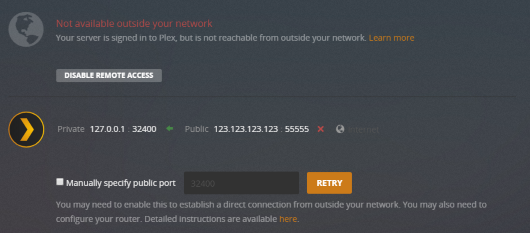
Plex — это клиент-серверный медиа-поток и программный комплекс. Он имеет настольное приложение Plex Media Server, доступное в Windows, Ubuntu и macOS. Это приложение позволяет вам организовать различные медиа-файлы на вашем компьютере и позволяет игрокам получать к ним доступ через Интернет, если вы получаете правильную идентификационную информацию. Это отличная функция, которая с течением времени набирает обороты.
Хотя приложение отличное, оно немного сложное и требует учета множества параметров. По этой причине многие люди сталкиваются с проблемами, когда у них нет доступа к Plex, или получают сообщение об ошибке «Plex недоступен за пределами вашей сети». Это очень распространенная проблема, поэтому не о чем беспокоиться.
Во время начальной настройки сервера Plex Media мастер установки попросит вас включить или отключить удаленный доступ. Когда состояние по умолчанию включено, возможно, вы решили отключить удаленный доступ на этом этапе или случайно отключили его, поиграв с настройками системы позже. Однако довольно просто проверить состояние удаленного доступа и активировать его, если он в данный момент отключен.
Если вы подключены к веб-панели управления вашего сервера Plex Media, выберите значок «Настройки» в правой верхней панели инструментов.
В меню «Настройки» выберите вкладку «Сервер». Затем выберите Удаленный доступ на левой панели навигации. По умолчанию вы видите только одно представление (информация в большом красном поле ниже), для расширенного представления с информацией «Назначение сервера» нажмите кнопку «Показать расширенный» в правом верхнем углу панели навигации.
uPnP / NAT-PMP — это функции маршрутизатора, которые позволяют Plex напрямую связываться с маршрутизатором, не настраивая номера портов и т. п. вручную.
Plex сообщает вашему маршрутизатору, что он находится во внутренней сети и хочет сделать себя доступным для внешнего Интернета. Он предлагает маршрутизатору открыть порт и перенаправить входящий трафик с этого порта на определенный порт на сервере Plex. При получении запроса Plex из Интернета маршрутизатор точно знает, куда отправить этот пакет во внутренней сети. Без этой автоматической конфигурации порта ваш маршрутизатор просто отклонит пакет и не будет знать, что с ним делать.
Konfigurieren Sie Nginx für Plexus
Als nächstes wird empfohlen, Nginx als Reverse-Proxy für Plex zu installieren und zu konfigurieren. So können Sie über den Port 80 auf den Plex-Medienserver zugreifen.
Installieren Sie zuerst den Nginx-Webserver mit dem folgenden Befehl:
apt-get install nginx -y
Sobald der Nginx-Webserver installiert ist, erstellen Sie eine neue Nginx-Konfigurationsdatei für den virtuellen Host mit folgendem Befehl:
nano /etc/nginx/sites-available/plex.conf
Fügen Sie die folgenden Zeilen hinzu:
upstream plex_backend {
server 127.0.0.1:32400;
keepalive 32;
}
server {
listen 80;
server_name plex.example.com;
send_timeout 100m; #Some players don't reopen a socket and playback stops totally instead of resuming after an extended pause (e.g. Ch$
#Plex has A LOT of javascript, xml and html. This helps a lot, but if it causes playback issues with devices turn it off. (Haven't enc$
gzip on;
gzip_vary on;
gzip_min_length 1000;
gzip_proxied any;
gzip_types text/plain text/css text/xml application/xml text/javascript application/x-javascript image/svg+xml;
gzip_disable "MSIE \.";
#Nginx default client_max_body_size is 1MB, which breaks Camera Upload feature from the phones.
#Increasing the limit fixes the issue. Anyhow, if 4K videos are expected to be uploaded, the size might need to be increased even more
client_max_body_size 100M;
#Forward real ip and host to Plex
proxy_set_header Host $host;
proxy_set_header X-Real-IP $remote_addr;
proxy_set_header X-Forwarded-For $proxy_add_x_forwarded_for;
proxy_set_header X-Forwarded-Proto $scheme;
proxy_set_header Sec-WebSocket-Extensions $http_sec_websocket_extensions;
proxy_set_header Sec-WebSocket-Key $http_sec_websocket_key;
proxy_set_header Sec-WebSocket-Version $http_sec_websocket_version;
#Websockets
proxy_http_version 1.1;
proxy_set_header Upgrade $http_upgrade;
proxy_set_header Connection "Upgrade";
#Buffering off send to the client as soon as the data is received from Plex.
proxy_redirect off;
proxy_buffering off;
location / {
proxy_pass http://plex_backend;
}
}
Speichern und schließen Sie die Datei und überprüfen Sie dann Nginx mit dem folgenden Befehl auf Syntaxfehler:
nginx -t
Sie sollten die folgende Ausgabe erhalten:
nginx: the configuration file /etc/nginx/nginx.conf syntax is ok nginx: configuration file /etc/nginx/nginx.conf test is successful
Als Nächstes aktivieren Sie die Konfigurationsdatei des virtuellen Nginx-Hosts mit dem folgenden Befehl:
ln -s nano /etc/nginx/sites-available/plex.conf /etc/nginx/sites-enabled/
Starten Sie abschließend den Nginx-Dienst neu, um die Konfigurationsänderungen zu übernehmen:
systemctl restart nginx
Sie können nun den Nginx-Status mit dem folgenden Befehl überprüfen:
systemctl status nginx
Sie sollten die folgende Ausgabe erhalten:
? nginx.service - A high performance web server and a reverse proxy server
Loaded: loaded (/lib/systemd/system/nginx.service; enabled; vendor preset: enabled)
Active: active (running) since Sat 2020-09-05 06:57:20 UTC; 1min 47s ago
Docs: man:nginx(8)
Process: 40059 ExecStartPre=/usr/sbin/nginx -t -q -g daemon on; master_process on; (code=exited, status=0/SUCCESS)
Process: 40070 ExecStart=/usr/sbin/nginx -g daemon on; master_process on; (code=exited, status=0/SUCCESS)
Main PID: 40072 (nginx)
Tasks: 3 (limit: 2353)
Memory: 3.6M
CGroup: /system.slice/nginx.service
??40072 nginx: master process /usr/sbin/nginx -g daemon on; master_process on;
??40073 nginx: worker process
??40074 nginx: worker process
Sep 05 06:57:20 ubuntu2004 systemd: Starting A high performance web server and a reverse proxy server...
Sep 05 06:57:20 ubuntu2004 systemd: Started A high performance web server and a reverse proxy server.
Sobald Sie fertig sind, können Sie mit dem nächsten Schritt fortfahren.
3. Управление транскодированием Plex
Plex может перекодировать ваши видео, чтобы их можно было воспроизводить на других устройствах. Например, настольные ПК и ноутбуки обычно имеют мощные процессоры, которые могут обрабатывать большинство форматов файлов, кодеков, разрешений и субтитров. Однако могут возникнуть проблемы с мобильными устройствами и приставками для потоковой передачи. Таким образом, Plex может редактировать ваши видео на лету, чтобы гарантировать их совместимость с другими гаджетами.
Обратной стороной транскодирования является то, что для этого требуется много ресурсов процессора. Если ваш сервер Plex работает на невыделенном компьютере, вы, вероятно, не хотите, чтобы потреблялась вся мощность вашего процессора. Даже если у вас есть выделенный сервер, вы в конечном итоге достигнете его пределов, если многие элементы перекодируются одновременно.
Решение — изменить настройки транскодера ( Настройки> Настройки> Транскодер ). Вам необходимо знать три значения (нажмите « Показать дополнительные», чтобы увидеть их все):
- Качество транскодирования: вы можете определить качество транскодирования с помощью раскрывающегося меню. Чем выше качество, тем медленнее будет перекодирование.
- Фоновое перекодирование x264 Preset: этот параметр определяет скорость фонового перекодирования, например, при использовании Mobile Sync, Cloud Sync или Media Optimizer. Чем медленнее перекодировка, тем меньше размер файла и выше качество, но тем медленнее время.
- Максимальное количество одновременных сеансов перекодирования — это самый важный параметр для большинства пользователей. Логика подсказывает, что чем больше разрешено одновременных перекодировок, тем больше нагрузка на ЦП. Учитывайте мощность вашего ЦП, независимо от того, является ли он выделенным сервером, и сколько людей будут одновременно вести потоковую передачу, и установите соответствующее число. С вашей стороны может потребоваться метод проб и ошибок.








































![Можно ли воспроизводить mkv через plex media server? [решено]](http://smartshop124.ru/wp-content/uploads/e/8/a/e8a5bd2dcb97d0e5296e452561919c33.jpeg)











